WPS Excel 中输入内容自动添加边框秘籍
在日常的办公中,使用 Excel 表格是非常常见的操作,而如何设置输入内容自动添加边框,能极大地提高我们的工作效率,下面就为您详细介绍在 WPS Excel 中设置这一功能的方法。
想要实现输入内容自动添加边框,我们需要先打开 WPS Excel 软件,选中需要设置自动添加边框的单元格区域,点击“开始”选项卡,在“样式”组中找到“条件格式”。
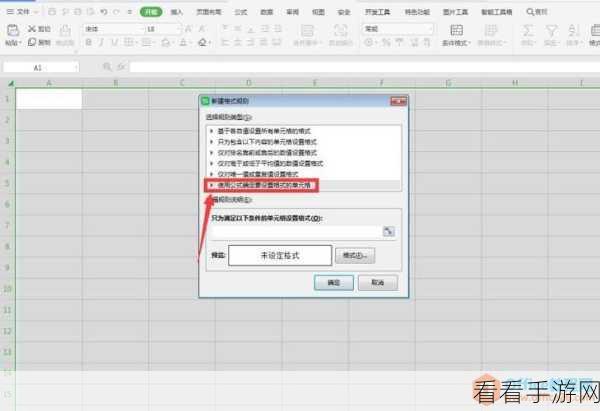
在“条件格式”中,选择“新建规则”,这时会弹出“新建格式规则”对话框,在“选择规则类型”中,选择“使用公式确定要设置格式的单元格”。
在“为符合此公式的值设置格式”的输入框中,输入公式“=COUNTA($A1)>0”(假设我们要设置的单元格区域是 A 列),点击“格式”按钮。

在弹出的“单元格格式”对话框中,切换到“边框”选项卡,选择您想要的边框样式、颜色和线条粗细等,点击“确定”。
再次点击“新建格式规则”对话框中的“确定”按钮,就完成了输入内容自动添加边框的设置。
这样,当您在选定的单元格区域中输入内容时,边框就会自动添加,为您的工作带来极大的便利。
参考来源:办公软件使用技巧相关资料
满足您的需求,您可以根据实际情况进行调整。
